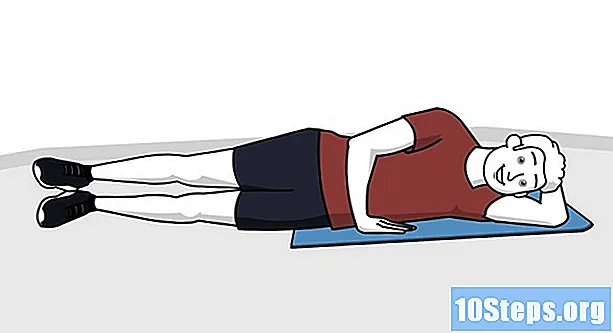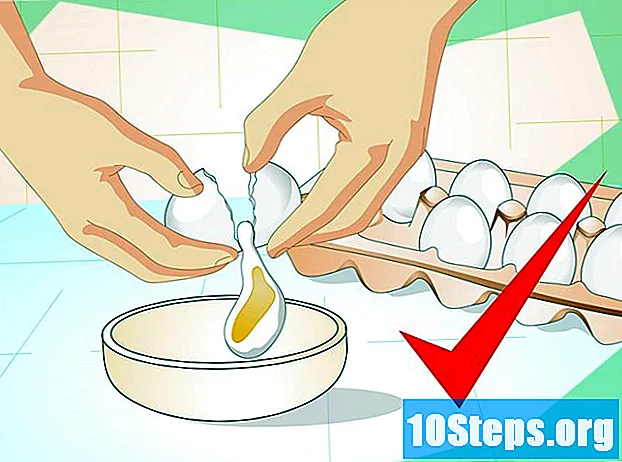Szerző:
Christy White
A Teremtés Dátuma:
3 Lehet 2021
Frissítés Dátuma:
3 Lehet 2024
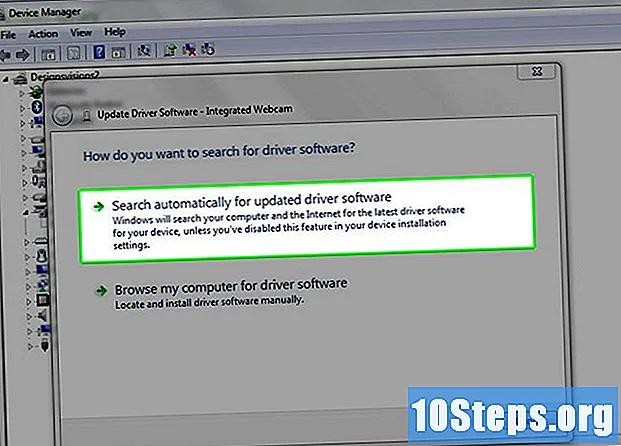
Tartalom
A legtöbb Logitech webkamera szoftver telepítőlemezzel és számítógép illesztőprogramjaival rendelkezik. Ha nincs lemeze, letöltheti és telepítheti a szoftvert és az illesztőprogramot közvetlenül a Logitech webhelyről.
Lépések
1. módszer a 3-ból: A telepítőlemez használata
Helyezze a webkamerát kívánt módon a számítógép tetejére.

Helyezze a webkamera telepítőlemezét a számítógép optikai olvasójába. Ezután a Logitech telepítővarázsló megnyílik a képernyőn.
Kövesse a képernyőn megjelenő utasításokat a Logitech webkamera szoftver és illesztőprogramok telepítéséhez a számítógépére. A telepítővarázsló végigvezeti Önt a folyamaton.

Csatlakoztassa a webkamerát a számítógéphez USB-n keresztül, ha a telepítő varázsló kéri. A Logitech webkamera készen áll a használatra.
2/3 módszer: A szoftver és az illesztőprogramok letöltése
Helyezze a webkamerát kívánt módon a számítógép tetejére.

Keresse meg a a Logitech támogatási oldalán.
Kattintson a webkamera modellje alatt a "Webkamerák és kamerarendszerek", majd a "Több" elemre.
Kattintson a "Letöltések" fülre. Ezután a webkamera szoftver megjelenik a képernyőn.
Válassza ki a számítógép operációs rendszerét a legördülő menüből, majd kattintson a „Letöltés” gombra.
Válassza ki azt a lehetőséget, hogy a szoftverfájlt az asztalra mentse.
Keresse meg az asztalon, és kattintson duplán a letöltött fájlra. Ezután a telepítő varázsló jelenik meg a képernyőn.
Kövesse a képernyőn megjelenő utasításokat a Logitech webkamera szoftver és illesztőprogramok telepítéséhez a számítógépére. A telepítővarázsló végigvezeti Önt a folyamaton.
Csatlakoztassa a webkamerát a számítógéphez USB-n keresztül, ha a telepítő varázsló kéri. A Logitech webkamera készen áll a használatra.
3/3 módszer: A webkamera telepítésének hibaelhárítása
Próbáljon meg csatlakoztatni a webkamerát a számítógép másik USB portjához, ha az nem működik. A hibás USB-port megakadályozhatja az internet működését vagy megfelelő felismerését a számítógépen.
Próbálja meg eltávolítani és újratelepíteni a webkamera illesztőprogramjait, ha a Windows automatikusan telepíti őket, és nem működik. Bizonyos esetekben a Windows telepíthet általános Logitech illesztőprogramokat, és előfordulhat, hogy nem működnek megfelelően az adott modellhez.
- Kattintson a "Start" menüre, majd a jobb gombbal a "Számítógép" menüre.
- Válassza a "Kezelés" lehetőséget, majd kattintson a "Számítógépkezelés" ablakban az "Eszközkezelő" elemre.
- Kattintson a jobb gombbal a "Képkészítő eszközök" elemre, és válassza az "Eltávolítás" lehetőséget.
- Kövesse a 2. módszer lépéseit a legújabb szoftver és illesztőprogramok telepítéséhez a webkamera modelljéhez.
Ha nemrégiben frissítette az operációs rendszert, kövesse a 2. módszer lépéseit a legújabb szoftver és illesztőprogramok telepítéséhez a webkamera modelljéhez. Sok esetben a webkamera szoftver és az illesztőprogramok nem minden számítógéppel kompatibilisek. Például, ha Windows XP-ről Windows 7-re frissített, akkor lehet, hogy frissítenie kell az illesztőprogramokat a 2. módszer lépéseivel.
figyelmeztetések
- Ne töltse le a Logitech webkamera szoftvert és illesztőprogramokat harmadik fél webhelyeiről. Egyes esetekben a harmadik féltől származó telepítés vírusokat, rosszindulatú programokat vagy nem kívánt szoftvereket tartalmazhat, amelyek megrongálhatják a számítógépet.